在iPhone上给特定软件单独上锁,可以使用第三方应用锁屏工具,例如“AppLock”或“Screen Time”等。以下以“AppLock”为例,介绍如何给软件单独上锁的步骤:
1. "下载并安装AppLock":
- 打开App Store,搜索“AppLock”。
- 下载并安装AppLock到您的iPhone上。
2. "打开AppLock并设置密码":
- 打开AppLock应用。
- 根据提示设置一个解锁密码,用于解锁AppLock应用。
3. "选择要锁定的应用":
- 在AppLock主界面,您可以看到一个“添加应用”的选项。
- 点击“添加应用”,然后在弹出的列表中选择您想要锁定的应用。
4. "设置解锁方式":
- 对于每个添加的应用,AppLock会要求您设置解锁方式,如图案、密码或指纹。
- 选择您喜欢的解锁方式,并按照提示完成设置。
5. "确认锁定应用":
- 设置完成后,返回AppLock主界面,您会看到已锁定的应用图标。
- 点击该图标,尝试解锁,确保一切设置正常。
6. "锁定应用":
- 在AppLock中,点击已添加的应用,然后点击“锁定”按钮。
- 此时,该应用将被锁定,只有通过AppLock的密码或您设置的解锁方式才能
相关内容:
苹果手机功能强大,相信很多小伙伴目前对它了解的并不是很全面。今天ie小编的这篇教程是来为诸位小伙伴分享一个iPhone的隐藏功能,跟着步骤来就可以轻轻松松get到更多iPhone的使用小技巧。

iPhone怎么给APP单独上锁
1、把自己想要上锁的软件先从主屏幕上进行移除。

2、然后找到“快捷指令”,新建一个快捷指令。
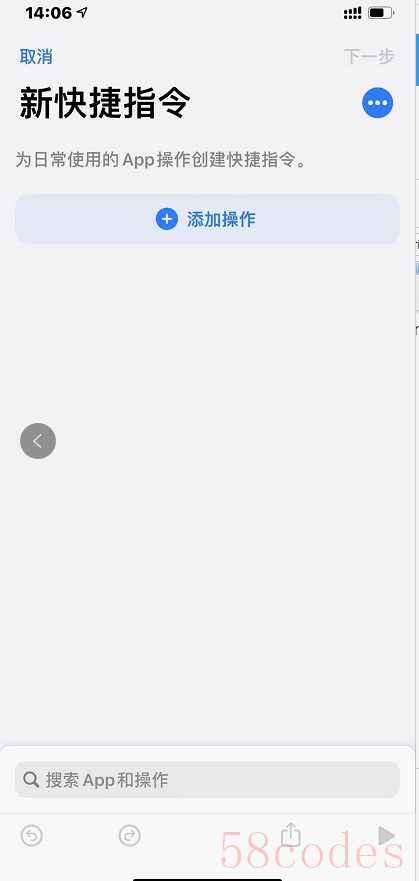
3、先来编辑一下指令的名称,然后点击“添加到主屏幕”。
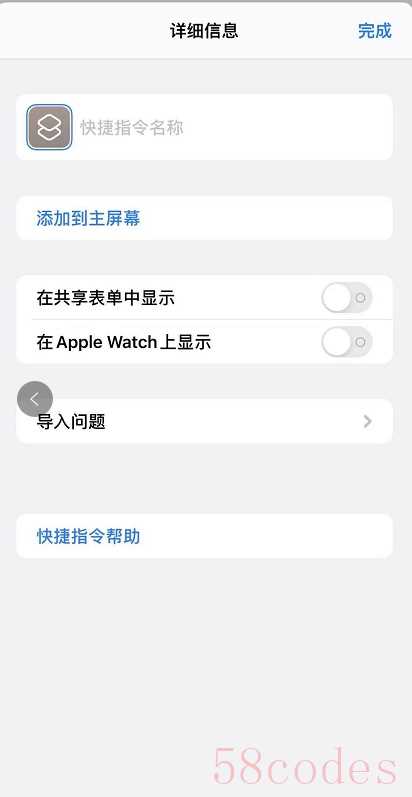
4、再更换一下图标,换成想要加密的软件一样的图片,再改成相对应的名字,然后添加完成。
例如:你要为【照片】上锁,快捷指令的“图标”和“名称”都要改成一样的哦!
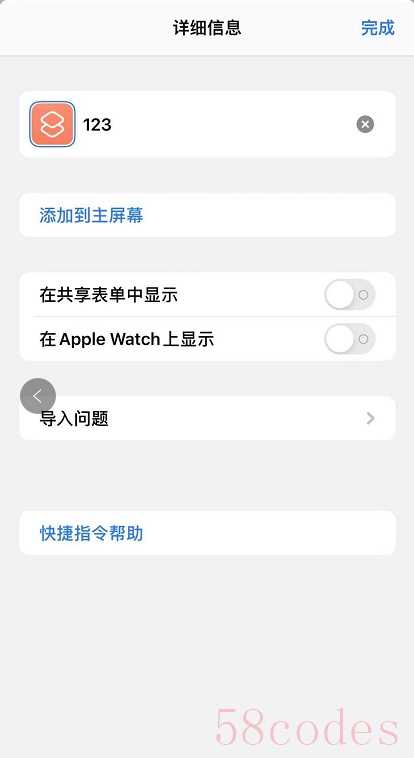
5、然后再点击添加操作选择“要求输入”,把文本改成数字。
注意:这里的数字是用来设置开锁密码的哦!
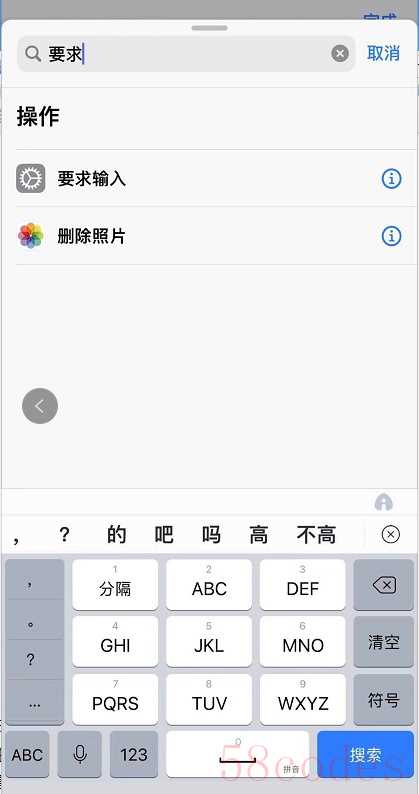
6、然后再添加“如果”操作,把相关的条件改成“是”,数字设置为开锁密码。
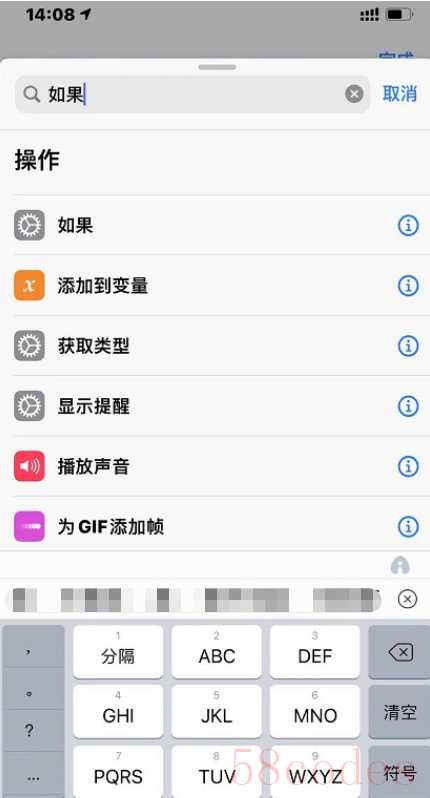
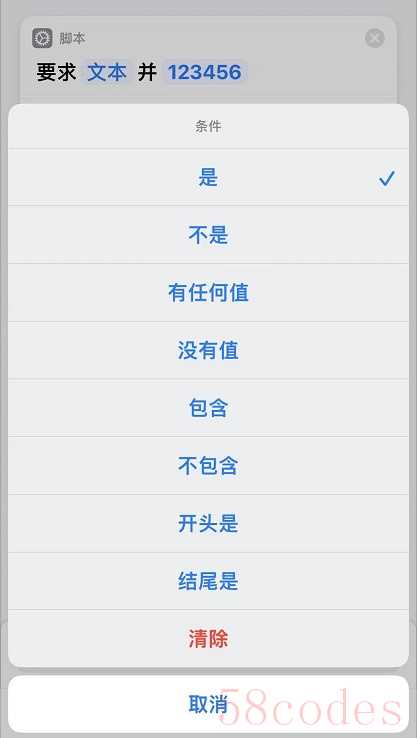
7、添加“打开APP”操作,选择想要上锁的APP,并将它移到“如果”操作的下方。
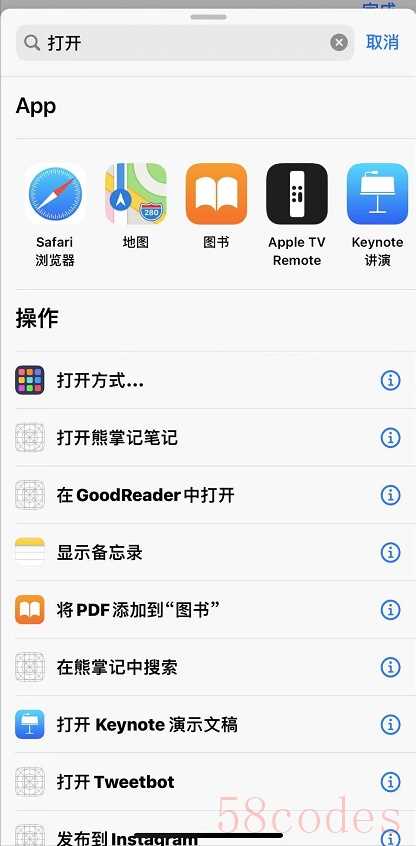
8、最后添加”显示提醒“操作,将它移动”否则“的下方,并将提示内容改为”密码错误“,完成保存指令就可以啦!
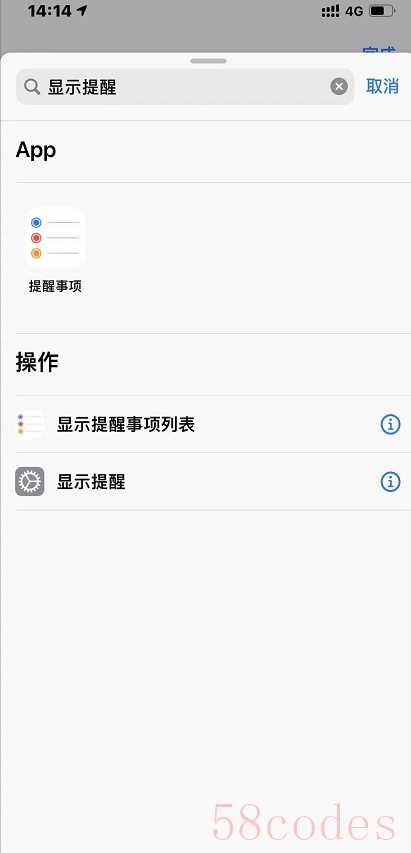
虽然步骤麻烦了一些,但这样能够更好的保护到大家的隐私哦!
来源:IEfans

 微信扫一扫打赏
微信扫一扫打赏
 支付宝扫一扫打赏
支付宝扫一扫打赏
